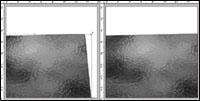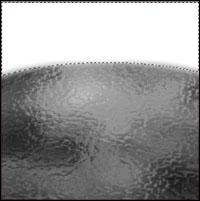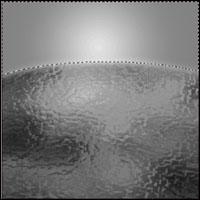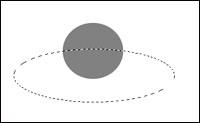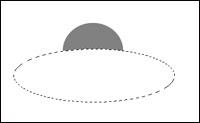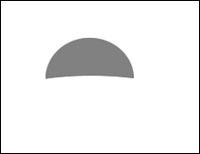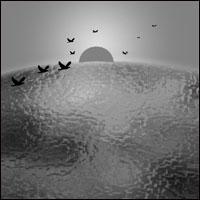圖形創意主題 模仿出海上日出的情景。模仿一些自然景物是圖形制作實踐中經常會應用到一種效果。讀者通過製作海上日出效果的學習使讀者掌握這類情景的製作方法,如“ 海上生明月”等。
圖形用途
賀卡、卡通場景繪製等。
創作手法
本創意的實現主要應用Photoshop的光照效果(Lighting Effects)濾鏡和Gradient Tool(漸變工具)等工具來製作完成。
步驟/方法
新建600×600畫素的影象檔案,色彩模式為RGB。新建一個圖層,填充為黑色。設定前景色為黑色,背景色為黃色,使用“濾鏡→渲染→雲彩”命令,產生黃黑雲彩的效果。
使用“濾鏡→渲染→光照效果”命令,在彈出的光照效果對話方塊設定光源型別為“全光源”光源色為橘紅色,調整光源的色彩和相對位置,如圖所示,單擊OK按鈕確認。
圖1
使用“濾鏡→扭曲→海洋波紋”命令,在開啟的對話方塊中設定波紋大小為13,波紋數量為17。然後使用“編輯→變換→透視”命令,對影象進行透視變換,隨後改變大小,效果如圖所示。
圖2
選擇工具箱中的橢圓形選框工具,繪製如圖2所示的選區,單擊工作列上的“新增到選區”按鈕,再使用矩形選框工具,在橢圓選區上繪製一個矩形選區,這時兩個選區相加成為合集。
使用快捷鍵“Ctrl+Shift+I”進行選區反選,接著使用快捷鍵“Ctrl+Alt+D”將羽化半徑設定為10。按下“Delete”鍵刪除選區內的影象,效果如圖所示。
圖3
設定前景色為黃色,背景色為紅色,選擇工具箱中的漸變工具,設定漸變方式為徑向漸變,在太陽升起的地方畫出漸變圖案,效果如圖所示。
圖4
新建圖層。選擇工具箱中的橢圓形選框工具,繪製近似正圓的選區,將其填充為紅色,作為太陽。接著再使用橢圓形選框工具在紅色太陽下方繪製一橢圓選區,效果如圖所示。
圖5
按下“Delete”鍵刪除選區內的影象,如圖所示,然後使用快捷鍵“Ctrl+D”刪除選區,刪除後的圖形效果如圖所示。
圖6
圖7
使用移動工具將繪製的太陽圖形移動到水天交接平線的中央。選擇工具箱中的自定義形狀工具,在形狀面板中選擇飛鳥形狀圖形,新增數只飛鳥,並將大小、位置調整合適。
圖8
到此為止海上晨曦效果製作完成,其效果如上圖所示。